| AUDIO-VIDEO NÁVODY | POD ZÁŠTITOU STRÁNEK: BKC-Game.net |
| HLAVNÍ STRANA | JAK NA AUDIO-VIDEO | KODEKY A KONTEJNERY | BEZPEČNOST PRÁCE | PROGRAMY KE STAŽENÍ | NASTAVENÍ PROGRAMŮ |
ČASOVÁNÍ PODLE SNÍMKŮ VIDEA - 2. ČÁST
V 1. Části tohoto návodu jsme si ukázali, jak připravit a synchronizovat videa zdrojového obrazu i požadovaného zvuku. Postupně jste si procházeli video, hledali rozdíly v časování, zatmívačky, titulky či přidané scény. Postupně jste si tak vyextrahovali několik zvuků, z nichž obvykle některé (ale třeba i všechny) budete muset přečasovat. Požadované výsledné časy máme zapsány, stejně jako příp. vložky originálního zvuku pro kontrolu hlasitosti. V této 2. části provedeme načasování těchto připravených zvuků. Budeme časovat jen ty části, které byly rozdílné - rozdíly jsme si zapisovali. Začátky a konce obvykle není nutné časovat, přidané scény rozhodně ne. Na časování budeme používat program Sony Sound Forge. Hlasitost vložek přidaných scén lze upravit při spojování částí do jednoho zvuku v programu Nero Wave Editor. Při vkládání zvuků vložíte postupně i vložku. Obratem ji ale pro otestování pustíte. Přehrávač vám přehraje zvuk vložky, a následně pokračuje dabovanou scénou. Okamžitě tak přímo uslyšíte případnou rozdílnou hlasitost. Vložku pak stačí odstranit tlačítkem Zpět, a vložit znovu (tím bude vybraná - modrá). V horní nabídce klikněte na Hlasitost / Změna hlasitosti, a nastavte požadovanou úroveň. Po nastavení pokračujte přidáváním dalších zvuků. Přesnější popis této situace je přímo v kapitole finálního Spojení částí zvuku. Z předchozí části návodu máme vyextrahovány jednotlivé kousky zvuků na časování: 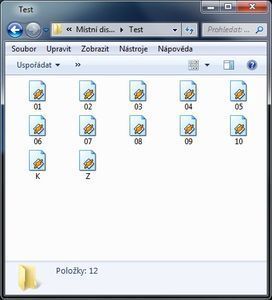 Z jako začátek, K jako konec, a zvuky 1 - 10, které jsou mezi nimi rozkouskované části. Nyní se pustíme do časování. Nahoru Podle našich zapsaných údajů víme, že Z (začátek) je v pořádku. Jedná se vlastně o vložku (z originálního zvuku), a není nutné ji časovat. Stejně tak víme, že máme v pořádku i zvuk 1. Ovšem zvuk 2 je potřeba přečasovat. Měl čas 1:02,200 ale má být 1:01,040. Otevřete si program Sony Sound Forge: 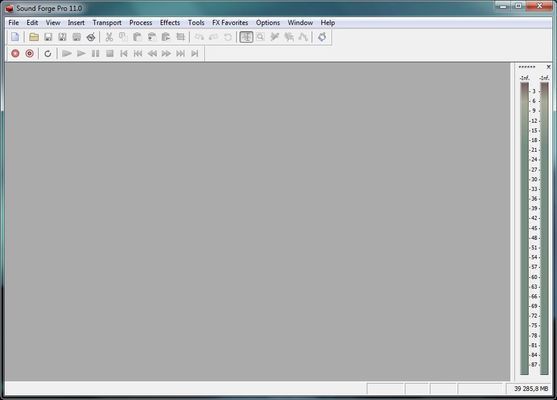 V horní nabídce vybereme File / Open, nebo přetažením myši do okna načteme požadovaný zvuk č. 2. Přesnější údaje máme vlevo dole v posuvném grafu (proces načítání, práce apod.). 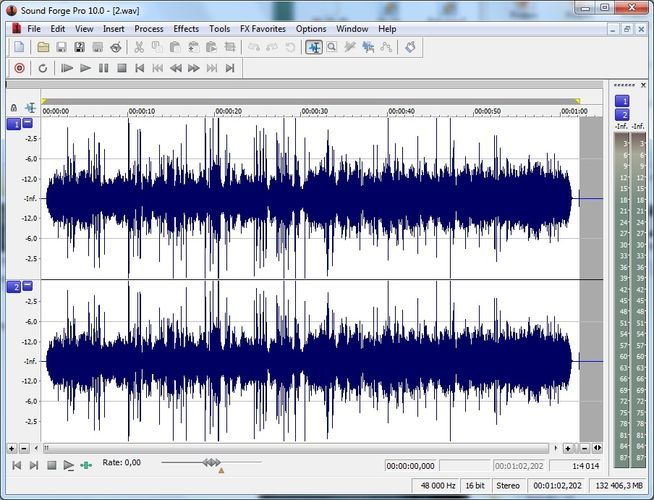 Nyní potřebujeme zvuk 2 načasovat - stáhnout, na zjištěný čas 1:01,040. V horní nabídce vyberte: Process / Time / Time Stretch. Otevře se okno s nabídkou časování: 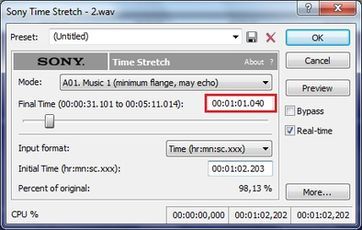 V tomto okně vidíte původní délku (dole), a výslednou délku (nahoře) - tu můžete sami nastavovat. Lze to dělat v procentech, pulzech za sekundu, a nebo v pro nás logických hodnotách - čase. Ten nastavíte (není-li nastaven) v položce Input format. Nahoru Původní čas je 1:02,203. Výsledný čas, který požadujeme, je 1:01,040. Natažení či stažení zvuku si program dělá vždy podle % - tj. procentuální délky na 2 desetinná místa (resp. na 0,01 %). Přesného nastaveného času tak zřejmě nedosáhnete asi nikdy. Přesto je samozřejmě lepší zadávat čas než procenta. Víme, že požadovaný čas je 1:01,040, ale kolik je to procent rozdílu byste museli s kalkulačkou počítat dost složitě. Tento čas nastavíme (rovněž dole vidíme, o kolik % se zvuk změní), a dáme OK. Proběhne přečasování. Ve výsledku vidíme, že přesné to není, avšak 1 tisícina vteřiny je prakticky dokonalost.  V horní nabídce nyní klikneme na File / Save as, a uložíme zvuk jako nový soubor WAV. Pojmenujte jej např. jako "2-1", tj. úprava dvojky. Ve standardním okně můžete vybrat umístění (defaultně stejná složka). Tento zvuk tak máme hotový a můžeme jej zavřít. Nahoru Zvuk 3 byl opět v pořádku. Zvuk 4 byl zatmívačka, která je rovněž potřeba upravit - stáhnout. Délka je 3,880 sekundy, ale potřebujeme zvuk s délkou 2,680 sekundy. Zatmívačky nicméně můžeme časovat i jinak - díky tomu, že se jedná prakticky jen o "ticho". Na začátku či konci může být kus běžného "hovoru" apod. avšak uprostřed zatmívačky je naprosté ticho. V případě zkrácení stačí kousek tohoto ticha vyříznout. V případě prodloužení kousek zkopírovat vložit vícekrát za sebou. Vyhnete se tak tomu, že by "začátek a konec" zatmívačky byl "zrychlený" či "zpomalený" vlivem změny času. Otevřeme si tedy zvuk č. 4. 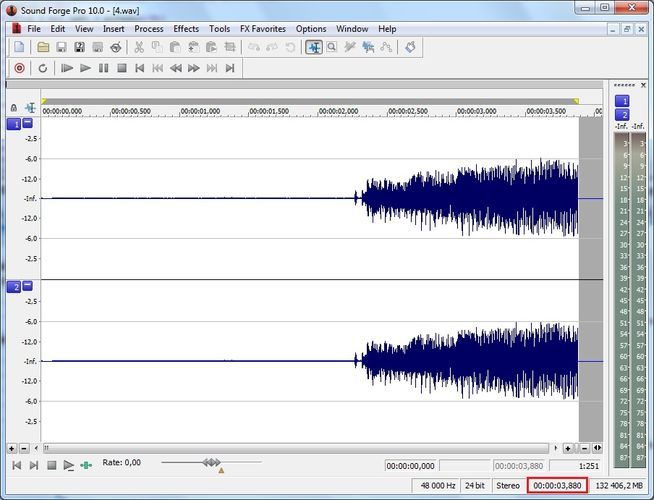 Můžeme použít běžnou metodu časování, nebo vyzkoušet "stříhání ticha". Rozdíl, který potřebujeme odstranit je 1,200 sekundy. POZOR! To, že křivka vypadá jako rovná čára, neznamená, že tam nemusí být zvuk! Může tam být např. vítr, šum listí apod. Vždy proto v takovém případě zvuk nejprve poslechněte, a vyřízněte či kopírujte pouze skutečné ticho. Nahoru Odstranění provedeme tím, že požadovaný kousek zvuku vyberete tažením myši. Pokud to není přesné, stačí najet na kraj ztmavené oblasti. Myš se změní na "dvojšipku" a při držení lze posouvat okraje. Přesnost výběru můžeme kontrolovat vpravo dole, kde se nám ukazuje přesný vybraný čas na tisíciny sekundy. Odstranění provedeme tak, že klikneme na klávesnici Delete, příp. z horní nabídky Edit / Cut. Lze použít i klinutí pravým myšítkem do zvuku, a zvolit Cut, nebo vybrat ikonu nůžek z horního panelu. Přidání kopírováním potom tak, že klikneme pravým myšítkem do zvuku a zvolíme Copy, příp. z horní nabídky Edit / Copy. Lze použít i ikonu překrytých dvoulístků z horního panelu, nebo klávesy CTRL+C. Tímto se vybraný zvuk nahraje do mezipaměti. Poté klikneme někam do vybrané části, a do tohoto místa dáte vložení zvuku v mezipaměti. Vložení provedeme buď klávesami CTRL+V, vybráním z horní nabídky Edit / Paste, nebo tlačítkem kufříku v horním panelu. Lze použít i klinutí pravým myšítkem do zvuku, a zvolit Paste. Pokud tam žádné ticho není - musíte udělat běžné časování, tj. stažení či natažení tak, jako titulky výše. Je-li tam ticha málo - kratší než potřebujeme - odstraníme co půjde. Na doladění pak použijeme opět běžné časování (jakási kombinovaná metoda - díky odstranění části bude poměr stažení menší). V případě natažení nám stačí i to málo, jen jej nakopírujeme vícekrát za sebe. Označte tedy ve zvuku kus ticha. 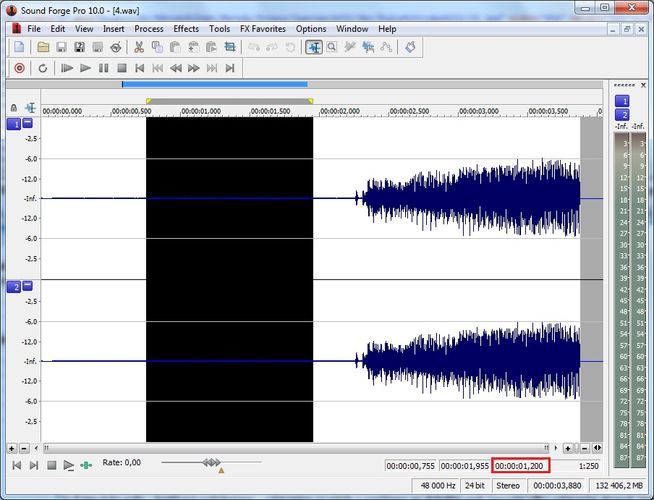 A odstraňte jej. 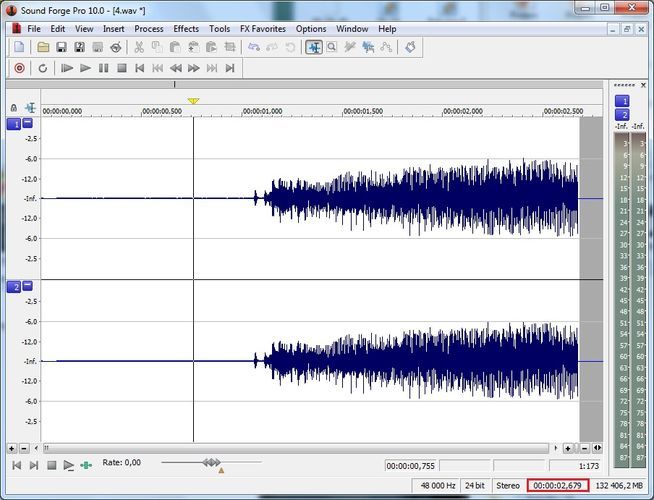 Někdy zaznamenáte, že odstraníte přesně, ale odebralo by se jakoby víc. Zde + 1 tisícina. Toto je křivkou zvuku podle měřítka. Neukazuje se naprosto přesná délka, ale tyto tisíciny nehrají roli. Takto pokračujte dále se všemi dalšími požadovanými zvuky. Některé budou v pořádku, některé budou potřeba načasovat. Popsali jsme si stažení i natažení, vystříhávání i přidávání, stejně jako přidané scény, vložky originálního dabingu apod. Nyní by vás při tomto "rozkouskování" a "časování" nemělo již nic překvapit. Po skončení načasování všech požadovaných zvuků máme ve složce zvuků víc - přibyly upravené zvuky s dodatkem "-1". 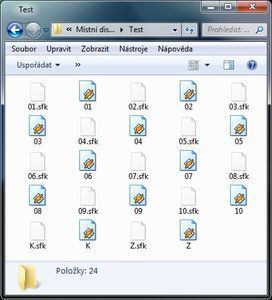 Nyní tak máme všechny zvuky hotové a načasované. V této chvíli již zbývá pouze jejich Spojení zpět do jedné zvukové stopy. Tu pak budeme moci finálně vložit do videa. Gratuluji k vašemu načasování. Nahoru |

